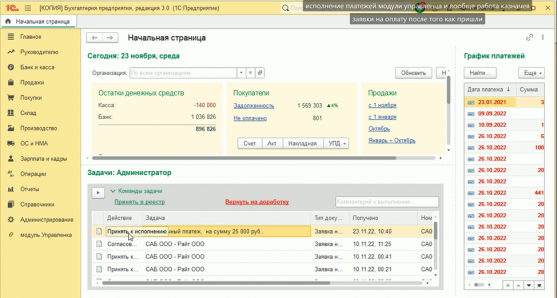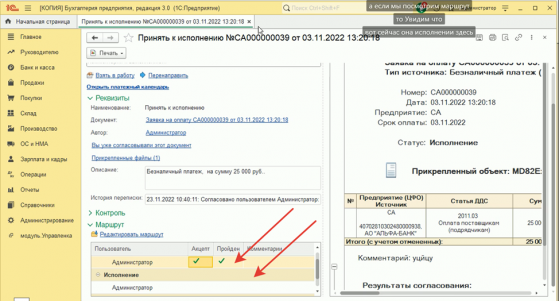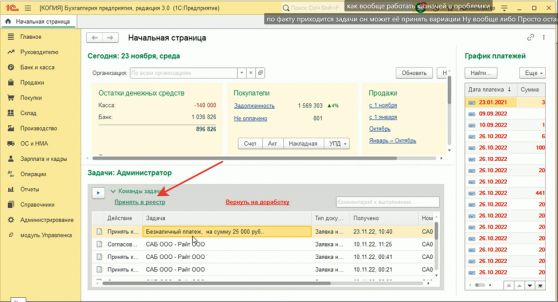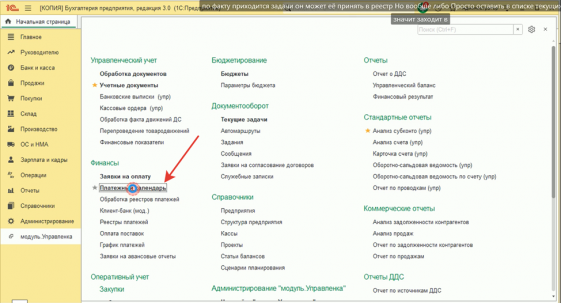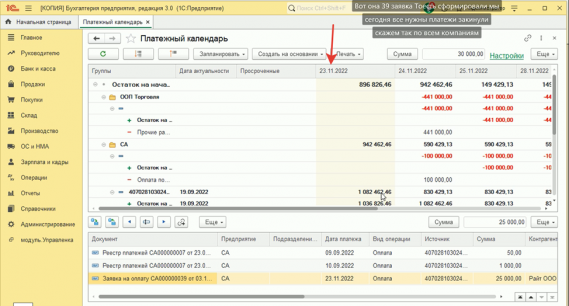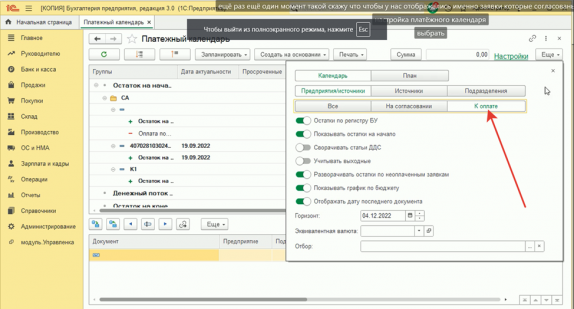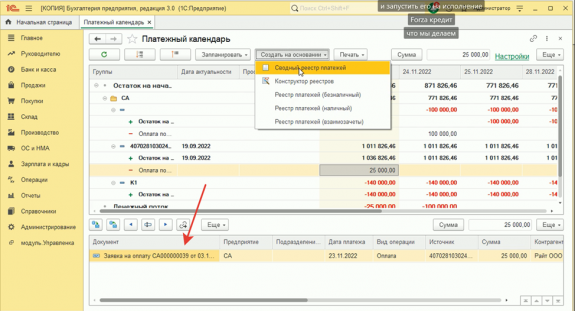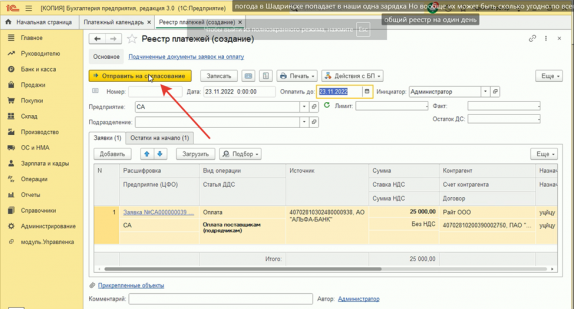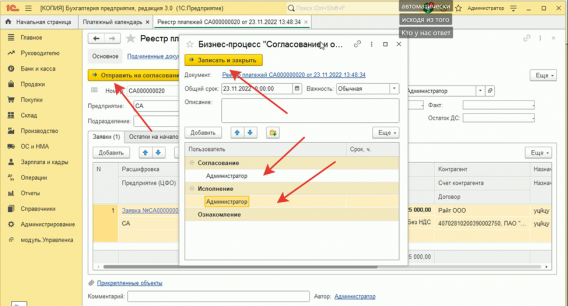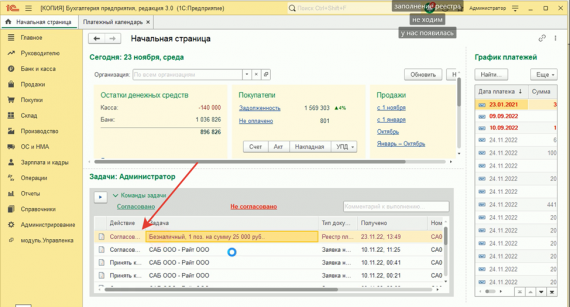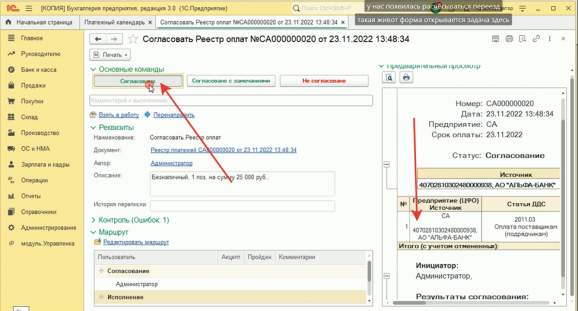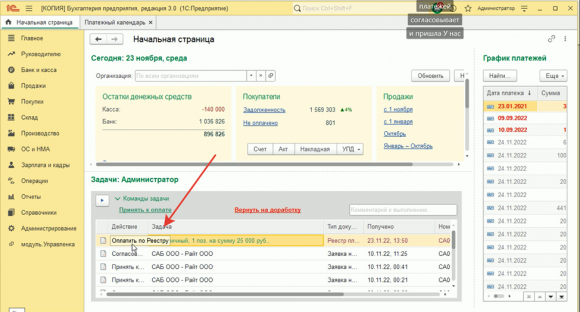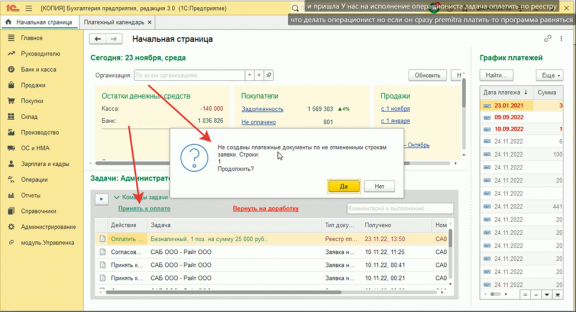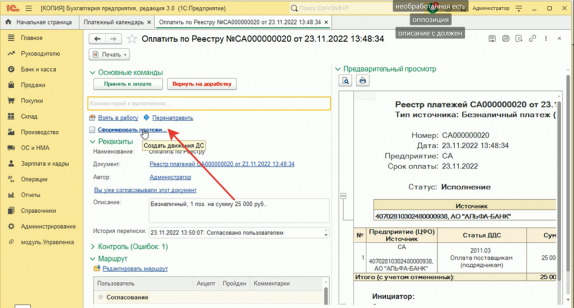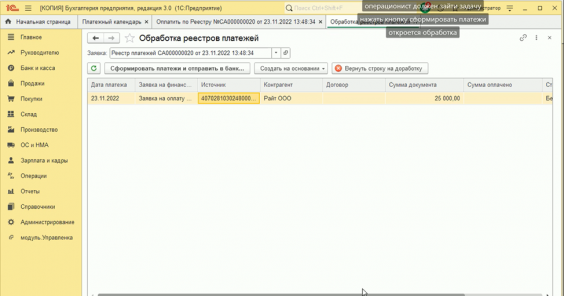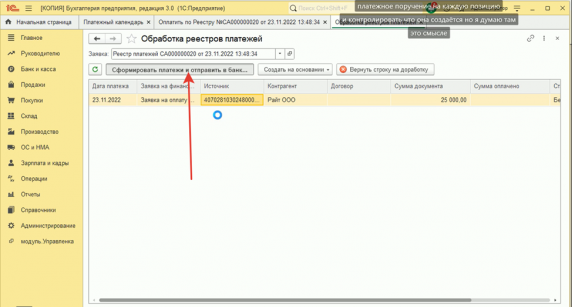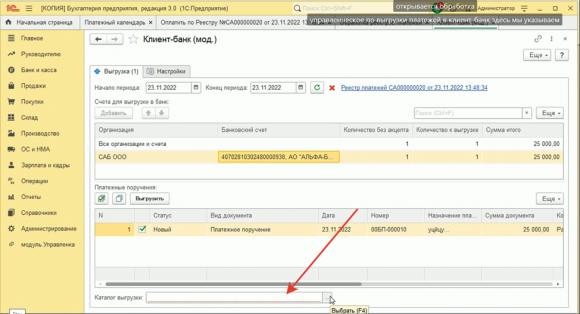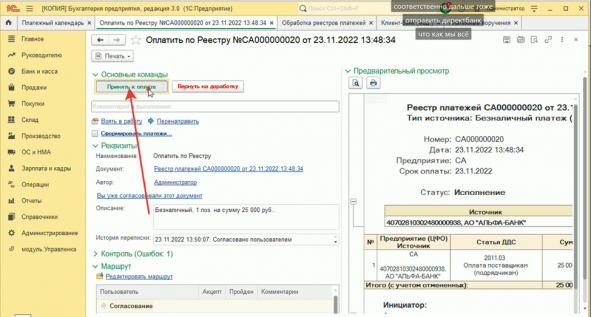Инструкция исполнение заявок на оплату работа казначея: различия между версиями
(Инструкция по исполнению заявок на оплату) |
(текст) |
||
| (не показана 1 промежуточная версия этого же участника) | |||
| Строка 1: | Строка 1: | ||
Заявки приходят к казначею со статусом «Принять к исполнению» | Заявки приходят к казначею со статусом «Принять к исполнению» | ||
[[Файл:Image1.png| | [[Файл:Image1.png|мини|центр|557x557пкс]] | ||
Открыв заявку, можно увидеть, что она прошла маршрут согласования и сейчас находится на исполнении | Открыв заявку, можно увидеть, что она прошла маршрут согласования и сейчас находится на исполнении | ||
[[Файл:Рис2.png| | [[Файл:Рис2.png|мини|центр|559x559пкс]] | ||
Казначей может принять данную задачу в реестр, либо оставить ее в списке задач и ничего с ней не делать | Казначей может принять данную задачу в реестр, либо оставить ее в списке задач и ничего с ней не делать | ||
[[Файл:Image3.png| | [[Файл:Image3.png|мини|центр|558x558пкс]] | ||
Заходим в Платежный календарь | Заходим в Платежный календарь | ||
[[Файл:Image4.png| | [[Файл:Image4.png|мини|центр|561x561пкс]] | ||
Видим все заявки на оплату на текущий день | Видим все заявки на оплату на текущий день | ||
[[Файл:Image5.png| | [[Файл:Image5.png|мини|центр|569x569пкс]] | ||
Чтобы видеть заявки на исполнение только по согласованным заявкам, обязательно в Настройках календаря справа нужно выбрать фильтр «К оплате» | Чтобы видеть заявки на исполнение только по согласованным заявкам, обязательно в Настройках календаря справа нужно выбрать фильтр «К оплате» | ||
[[Файл:Image6.png| | [[Файл:Image6.png|мини|центр|574x574пкс]] | ||
Ищем нужную нам заявку, которая пришла на исполнение, чтобы создать реестр платежей и запустить его на исполнение. Выделяем заявку и нажимаем кнопку Создать на основании – Сводный реестр платежей | Ищем нужную нам заявку, которая пришла на исполнение, чтобы создать реестр платежей и запустить его на исполнение. Выделяем заявку и нажимаем кнопку Создать на основании – Сводный реестр платежей | ||
[[Файл:Image7.png| | [[Файл:Image7.png|мини|центр|575x575пкс]] | ||
В реестр попадает одна выделенная заявка, но их может быть сколько угодно по всем организациям, можно создавать один общий реестр на каждый день. Запускаем данный реестр на согласование. | В реестр попадает одна выделенная заявка, но их может быть сколько угодно по всем организациям, можно создавать один общий реестр на каждый день. Запускаем данный реестр на согласование. | ||
[[Файл:Image8.png| | [[Файл:Image8.png|мини|центр|574x574пкс]] | ||
Как правило, итоговый реестр за день согласовывает финансовый директор, либо генеральный директор. Либо они вместе. Тогда составляется маршрут согласования на 2 лица. Исполнение формируется автоматически, исходя из того, кто ответственен за кассы и расчетные счета. Программа автоматически подбирает из перечня расчетных счетов ответственных лиц, если их несколько, то на исполнение реестры попадут сразу нескольким лицам и задача исполнения уйдет одновременно нескольким операционистам, либо кассирам. Каждый из них будет видеть в рамках этого реестра только доступные ему источники и кассы. Настраиваем маршрут – записать и закрыть – Отправить на согласование | Как правило, итоговый реестр за день согласовывает финансовый директор, либо генеральный директор. Либо они вместе. Тогда составляется маршрут согласования на 2 лица. Исполнение формируется автоматически, исходя из того, кто ответственен за кассы и расчетные счета. Программа автоматически подбирает из перечня расчетных счетов ответственных лиц, если их несколько, то на исполнение реестры попадут сразу нескольким лицам и задача исполнения уйдет одновременно нескольким операционистам, либо кассирам. Каждый из них будет видеть в рамках этого реестра только доступные ему источники и кассы. Настраиваем маршрут – записать и закрыть – Отправить на согласование | ||
[[Файл:Image 9.png| | [[Файл:Image 9.png|мини|центр|568x568пкс]] | ||
Запущенная на согласование заявка пропадает из платежного календаря и входящий остаток уменьшается на сумму заявки/заявок реестра. Платежный календарь работает таким образом, что неоплаченная заявка виртуально уменьшает наш остаток, чтобы при создании можно было видеть остаток с учетом уже запущенного на исполнение и оплату реестра. | |||
Заявка на согласование реестра появляется в списке задач у Финдиректора (Гендиректора) | Заявка на согласование реестра появляется в списке задач у Финдиректора (Гендиректора) | ||
[[Файл:Image 10.png| | [[Файл:Image 10.png|мини|центр|570x570пкс]] | ||
Открываем реестр, видим список платежей. Согласовываем. Задача на исполнение реестра уходит к операционисту | Открываем реестр, видим список платежей. Согласовываем. Задача на исполнение реестра уходит к операционисту | ||
[[Файл:Image 11.png| | [[Файл:Image 11.png|мини|центр|578x578пкс]] | ||
Заявка на исполнение и оплату заявки/реестра приходит к операционисту. | Заявка на исполнение и оплату заявки/реестра приходит к операционисту. | ||
[[Файл:Image 12.png| | [[Файл:Image 12.png|мини|центр|580x580пкс]] | ||
Если операционист сразу примет на оплату заявку, программа не даст провести операцию и выдаст диалоговое окно о том, что есть необработанные позиции. В данном случае нужно нажать Нет в открывшемся окне. | Если операционист сразу примет на оплату заявку, программа не даст провести операцию и выдаст диалоговое окно о том, что есть необработанные позиции. В данном случае нужно нажать Нет в открывшемся окне. | ||
[[Файл:Image 13.png| | [[Файл:Image 13.png|мини|центр|576x576пкс]] | ||
Операционист должен зайти в заявку и нажать кнопку «Сформировать платежи» | Операционист должен зайти в заявку и нажать кнопку «Сформировать платежи» | ||
[[Файл:Image 14.png| | [[Файл:Image 14.png|мини|центр|574x574пкс]] | ||
Открывается окно обработки формирования платежей | Открывается окно обработки формирования платежей | ||
[[Файл:Image 15.png| | [[Файл:Image 15.png|мини|центр|564x564пкс]] | ||
Далее «Сформировать платежи и отправить в банк» | Далее «Сформировать платежи и отправить в банк» | ||
[[Файл:Image 16.png| | [[Файл:Image 16.png|мини|центр|572x572пкс]] | ||
Открывается обработка управленческая по выгрузке платежей в клиент банк. Указываем каталог выгрузки, создается текстовый файл и далее все работает уже стандартно. | Открывается обработка управленческая по выгрузке платежей в клиент банк. Указываем каталог выгрузки, создается текстовый файл и далее все работает уже стандартно. | ||
[[Файл:Image 17.png| | [[Файл:Image 17.png|мини|центр|580x580пкс]] | ||
Так же создается платежное поручение, которое мы можем увидеть в списке платежных поручений и отправить в клиент банк. | Так же создается платежное поручение, которое мы можем увидеть в списке платежных поручений и отправить в клиент банк. | ||
После того, как все создано, нажимаем «Принять к оплате» | После того, как все создано, нажимаем «Принять к оплате» | ||
[[Файл:Image 18.png| | [[Файл:Image 18.png|мини|центр|591x591пкс]] | ||
Текущая версия от 14:03, 9 декабря 2022
Заявки приходят к казначею со статусом «Принять к исполнению»
Открыв заявку, можно увидеть, что она прошла маршрут согласования и сейчас находится на исполнении
Казначей может принять данную задачу в реестр, либо оставить ее в списке задач и ничего с ней не делать
Заходим в Платежный календарь
Видим все заявки на оплату на текущий день
Чтобы видеть заявки на исполнение только по согласованным заявкам, обязательно в Настройках календаря справа нужно выбрать фильтр «К оплате»
Ищем нужную нам заявку, которая пришла на исполнение, чтобы создать реестр платежей и запустить его на исполнение. Выделяем заявку и нажимаем кнопку Создать на основании – Сводный реестр платежей
В реестр попадает одна выделенная заявка, но их может быть сколько угодно по всем организациям, можно создавать один общий реестр на каждый день. Запускаем данный реестр на согласование.
Как правило, итоговый реестр за день согласовывает финансовый директор, либо генеральный директор. Либо они вместе. Тогда составляется маршрут согласования на 2 лица. Исполнение формируется автоматически, исходя из того, кто ответственен за кассы и расчетные счета. Программа автоматически подбирает из перечня расчетных счетов ответственных лиц, если их несколько, то на исполнение реестры попадут сразу нескольким лицам и задача исполнения уйдет одновременно нескольким операционистам, либо кассирам. Каждый из них будет видеть в рамках этого реестра только доступные ему источники и кассы. Настраиваем маршрут – записать и закрыть – Отправить на согласование
Запущенная на согласование заявка пропадает из платежного календаря и входящий остаток уменьшается на сумму заявки/заявок реестра. Платежный календарь работает таким образом, что неоплаченная заявка виртуально уменьшает наш остаток, чтобы при создании можно было видеть остаток с учетом уже запущенного на исполнение и оплату реестра.
Заявка на согласование реестра появляется в списке задач у Финдиректора (Гендиректора)
Открываем реестр, видим список платежей. Согласовываем. Задача на исполнение реестра уходит к операционисту
Заявка на исполнение и оплату заявки/реестра приходит к операционисту.
Если операционист сразу примет на оплату заявку, программа не даст провести операцию и выдаст диалоговое окно о том, что есть необработанные позиции. В данном случае нужно нажать Нет в открывшемся окне.
Операционист должен зайти в заявку и нажать кнопку «Сформировать платежи»
Открывается окно обработки формирования платежей
Далее «Сформировать платежи и отправить в банк»
Открывается обработка управленческая по выгрузке платежей в клиент банк. Указываем каталог выгрузки, создается текстовый файл и далее все работает уже стандартно.
Так же создается платежное поручение, которое мы можем увидеть в списке платежных поручений и отправить в клиент банк.
После того, как все создано, нажимаем «Принять к оплате»